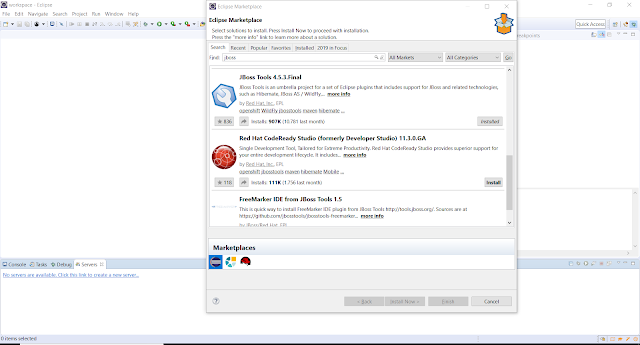As vezes estamos trabalhando em projetos antigos com versões legadas do Java e consecutivamente do Eclipse, e podemos nos deparar com um problema ao usar o Maven. Ao tentar baixar as dependências do projeto, a versão do Maven do eclipse pode dar um erro pois ela tenta usar o endereço http://repo.maven.apache.org/maven2/ que está em desuso. Ao colocar essa URL no navegador e tentar acessar recebemos o erro 501 e uma mensagem para acessar o endereço HTTPS: https://repo.maven.apache.org/maven2/.
Podemos fazer isso criando apontando para um mirror usando o arquivo de configuração settings.xml que caso não exista, pode ser criado na pasta .m2 do usuário no seu S.O. Caso exista o arquivo, basta acrescentar o código referente aos mirrors.
Segue o código do arquivo settings.xml abaixo:
<?xml version="1.0" encoding="UTF-8" standalone="no"?>
<settings
xmlns="http://maven.apache.org/SETTINGS/1.0.0"
xmlns:xsi="http://www.w3.org/2001/XMLSchema-instance"
xsi:schemaLocation="http://maven.apache.org/SETTINGS/1.0.0
http://maven.apache.org/xsd/settings-1.0.0.xsd">
<offline>false</offline>
<mirrors>
<mirror>
<id>Maven</id>
<name>Central Repository</name>
<url>https://repo.maven.apache.org/maven2/</url>
<mirrorOf>central</mirrorOf>
</mirror>
</mirrors>
</settings>
Para esse artigo é só, espero ter ajudado.